

آموزش جداسازی مو از بکگراند رایگان شد

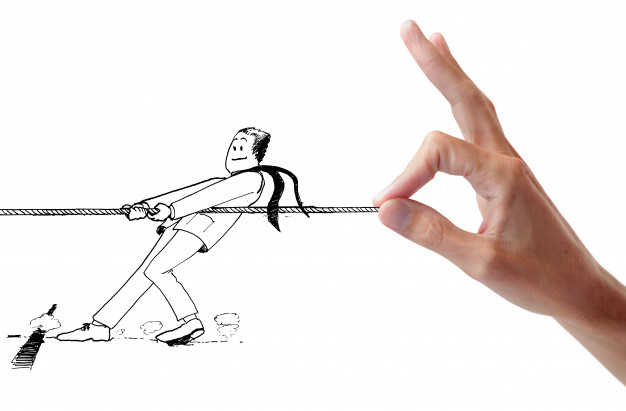
تیکو – بسیاری از کاربران پس از نصب نرمافزار فتوشاپ با مشکل عجیب درگ و دراپ نشدن (کشیدن و رها کردن) عکس در فتوشاپ مواجه میشوند. که گاهی آنها را از کار کردن با فتوشاپ منصرف کرده یا به سراغ نسخههای قدیمیتر رفته و از امکانات جدید فتوشاپ بیبهره میشوند. برخی هم ترجیح میدهند با استفاده از منوی File و انتخاب گزینه open مشکل درگ نشدن عکسهای خود را به نوعی مرتفع کنند که این کار بسیار آزار دهنده و خسته کننده است.
ما در مقالهای به بررسی حل مشکل تایپ فارسی در فتوشاپ پرداختیم و امروز قصد داریم در این مقاله آموزشی یکبار برای همیشه این مشکل را حل کنیم. اما نکتهای که باید در اینجا به آن اشاره کرد این است که این مشکل در بیشتر اوقات از نرمافزار فتوشاپ نبوده بلکه مربوط به تنظیمات رجیستری ویندوز است.
مجددا متذکر میشویم که هر گونه تنظیم اشتباه در رجیستری ویندوز ممکن است باعث آسیب به تنظیمات آن شما شود. پس در صورتی که با این بخش آشنا نیستید حتما از یک متخصص کمک بگیرید.
برای رفع مشکل درگ و دراپ نشدن (Drag and Drop) عکس در فتوشاپ ابتدا همانند تصویر زیر از قسمت جستجوی ویندوز کلمه regedit را تایپ کرده و وارد قسمت Registry Editor شوید. البته با فشردن کلیدهای ترکیبی Windows+R نیز میتوانید به قسمت جستجوی ویندوز دسترسی داشته باشید.

پس از نمایش صفحه مربوط به تنظیمات رجیستری یا همان Register Editor روی پوشه HKEY_LOCAL_MACHINE دو بار کلیک کنید تا زیر پوشههای آن ظاهر شود.

اکنون همانند تصویر زیر از زیر پوشههای HKEY_LOCAL_MACHINE، روی پوشه SOFTWARE دو بار کلیک کنید.

اکنون در زیر پوشههای SOFTWARE به دنبال پوشه Microsoft گشته و برای نمایش زیر پوشههای مربوطه، روی آن دو بار کلیک کنید. تا بتوانیم مرحله به مرحله مشکل درگ نشدن عکس در فتوشاپ را حل کنیم.

همانگونه که مشاهد میکنید پس از باز کردن پوشه Microsoft با انبوهی از زیر پوشه مواجه میشویم. باید در بین آنها به دنبال پوشه Windows بگردید و با دو بار کلیک روی آن به زیر پوشههای Windows دسترسی پیدا کنید.

انتخاب پوشهها را همانند تصویر زیر با دو بار کلیک بر روی CurrentVersion در زیر پوشه Windows ادامه دهید.

اکنون نوبت انتخاب پوشه Policies با دوبار کلیک روی آن است تا بتوانیم مشکل درگ نشدن عکس در فتوشاپ را حل کنیم.

خسته نباشید! رسیدیم به انتخاب آخرین پوشه جهت رفع مشکل باز نشدن عکس در فتوشاپ با drag and drop و آن پوشه System میباشد. باید روی آن فقط یک کلیک انجام دهید.

با یکبار کلیک روی پوشه System مشاهده میکنید که یک لیست از تنظیمات رجیستری مربوط به این پوشه در سمت راست قسمت Registry Editor باز میشود. شما برای رفع مشکل درگ نشدن تصاویر در فتوشاپ باید همانند تصویر زیر دنبال یافتن گزینه EnableLUA باشید و روی آن دوبار کلیک کنید.

با دو بار کلیک بر روی EnableLUA صفحه مربوط به تنظیمات این رجیستری برای شما نمایش داده می شود. در قسمت Value data عدد یک به نمایش در آمده است.

اکنون کافی است مقدار Value data را از یک به صفر تغییر داده و برای ذخیره تغییرات روی گزینه OK کلیک کنید.

برای اعمال تغییرات در ویندوز نیاز است یک بار ویندوز خود را ری استارت Restart کنید تا مشکل درگ نشدن عکس در فتوشاپ حل شود.
با انجام مراحل بالا دیگر مشکلی در رها کردن و کشیدن عکس در فتوشاپ نخواهید داشت و میتوانید با Drag and Drop کردن تصاویر خود در این نرمافزار قدرتمند از کار کردن با آن لذت ببرید. به عنوان مثال میتوانید با آموزش تصویر در تصویر کردن در فتوشاپ، در کمتر از یک دقیقه تصاویر خود را درون قابهای زیبا بیندازید. یا با آموزش ساخت تصاویر PNG در فتوشاپ، پسزمینه عکسهایتان را حذف کنید.
نتیجه کار را در قسمت نظرات به اشتراک بگذارید تا دیگر دوستان نیز از آن بهرهمند شوند.


تمامی حقوق این سایت متعلق به ابوالفضل انصاری است. این سایت در زمینه آموزش و تحت قوانین جمهوری اسلامی ایران فعالیت میکند.
این پیشنهاد یکبار برای شما نمایش داده میشود.

اگر کودک 3 تا 7 سال دارید…
هدیهای ارزان و مناسب برای کودکان، دوستان و آشنایان
31 پاسخ
واااقعاااا ممنون عالللی بود
سلام
ممنون از نظر لطف شما
سلام من همه رو انجام دادم عدد ۱ بود به ۰ تغییرش دادم ولی درست نشد
سلام
از چه نسخه ویندوز استفاده میکنید؟
سلام مشکل درگ نشدن تصویر در adobe xd چطور حل میشه.؟!
سلام دوست عزیز، ما در این سایت آموزشی برای adobe xd نداریم. اما میتوانید همین روش را تست کنید و نتیجه را با دیگران به اشتراک بگذارید. چون دوستانی بودن که اعلام کردن مشکل نرمافزارهای دیگرشان مثل ادیوس نیز با همین روش حل شده است.
من آموزش های زیادی رو امتحان کردم و جواب نگرفتم، اما با این آموزش شما مشکل من حل شد
سلام
ممنون از نظر لطف شما، خوشحالیم که مشکل شما با این آموزش حل شد.
سلام
واقعا ممنونم از سایت خوبتون
مشکلم حل شد خیلی ممنونم از شما
سلام ممنون از نظر لطف شما
از اینکه این آموزش به کار شما آمد، بسیار خرسندیم.
سلام و خسته نباشید ببخشید درقسمت کادر enableLua که گفتید داخل کادر عدد یک را به صفر تغییر بدیم ، عدد کادر من صفر هست خودش! مشکل از کجاست پس؟ ممنون میشم پاسخ بدین
سلام دوست عزیز
از کدام ویندوز استفاده میکنید؟
در قسمت سرچ ویندوز 10، user control را تایپ و جستجو کنید و وارد تنظیمات Change User Account Control setting شوید.
اکنون تنظیمات را روی پایین ترین سطح یعنی Nerver notify گذاشته و روی دکمه Ok بزنید، سپس کامپیوتر را ریستارت کنید.
سلام خسته نباشید منم همین کارو کردم ولی خودش روی دیفالت روی 0 بود اوکی کردم بعدش ریستارت ولی بازم درست نشد
سلام دوست عزیز
لطفا بفرمایید از چه ویندوز استفاده می کنید و ورژن فتوشاپ شما چیست؟
همچنین اگر ویندوز شما 10 است، این روش را هم امتحان کنید:
در قسمت سرچ ویندوز 10، user control را تایپ و جستجو کنید و وارد تنظیمات Change User Account Control setting شوید.
اکنون تنظیمات را روی پایین ترین سطح یعنی Nerver notify گذاشته و روی دکمه Ok بزنید، سپس کامپیوتر را ریستارت کنید.
سلام من فکر میکنم با آموزشتون مشکل حل شه اما مشکل اینجاست که من کسیو نمیشناسم که بخواد حرفه ای باشه یا احتیاط بکنه خطرش چیه که خودم نمیدونستم تا حالا این قضیه رو انجام بدم ؟؟
سلام خسته نباشید من از ویندوز 7 استفاده میکنم مشکلی که پیش نمیاد ؟؟
سلام دوست عزیز
این روش در ویندوز 10 تست شده است. اگر موارد گفته شده را به درستی انجام دهید مشکلی پیش نمی آید. دوباره می توانید تنظیمات را به حالت قبل بارگردانید.
سلام من ویندوز 7 استفاده می کنم اما از این روشی که گفتید رفتم برای من عددش 0 بود و یک نبود الان چیکار کنم
این روش در ویندوز 10 تست شده است. اما می توانید روش زیر را نیز امتحان کنید:
وارد تنظیمات Change User Account Control setting شوید.
اکنون تنظیمات را روی پایین ترین سطح یعنی Nerver notify گذاشته و روی دکمه Ok بزنید، سپس کامپیوتر را ریستارت کنید.
سلام ببخشید منم همین مشکلو دارم و کامپیوترم رو حالت never notify هستش از قبل
ویندوزم 7 و فتوشاپم 2017
سلام و وقت بخیر
این روش در ویندوز ۱۰ تست شده است.
سلام خسته نباشید برای من این EnableLUA رو نداره تو پوشه سیستم ممنون میشم راهنمایی کنید.
وارد تنظیمات Change User Account Control setting شوید.
اکنون تنظیمات را روی پایین ترین سطح یعنی Nerver notify گذاشته و روی دکمه Ok بزنید، سپس کامپیوتر را ریستارت کنید.
سلام وقتتون بخیر
ویندوز سیستم من ۱۰ هستش، این روشو امتحان کردم و روی ۰تنظیم کردم ولی بازم مشکلم حل نشد، از قسمت user control هم که گفتید تنظیم کردم و نتیجه ای نداشت،، راه دیگه ای وجود نداره؟ من باید چیکار کنم؟
سلام ببخشید من داخل این تنظیمات رفتم اما ازذ قبل عدد صفر بود
ولی بازم مشکلم حل نشده چکار کنم حالا؟
ممنون از آموزش فوق العاده شما…
نه تنها فتوشاپ، بلکه مشکل درگ کردن توی نرم افزارهایی مانند ادیوس هم حل شد… ????
شیر مادرت حلالت داداش آرزوهات خاطره بشن
سلام
Computer\HKEY_LOCAL_MACHINE\SOFTWARE\Microsoft\Windows\CurrentVersion\Policies\System
اینو بالای سربرگ کپی کنید و اینتر تا مستقیم برید مرحله آخر
یا هم از قسمت edit عبارت EnableLUA رو جست و جو کنید خودش پیدا کنه
بسیار عالی و شیوا آموزش داده شده است…
ممنون بابت زحماتتون
خدایی دمتگرم، سپاس فراوان از شما
ممنونم مشکل منم حل شد خدا خیرتون بده